Excel身份证提取出生日期公式详解
时间:2025-09-26 20:07:36 209浏览 收藏
想知道如何从Excel身份证号中提取出生日期?本文详细介绍了三种方法,助您轻松实现身份证信息的自动解析。首先,利用`MID`函数精准截取身份证号中的出生日期,并通过自定义格式快速分隔年月日。其次,结合`DATE`函数将提取的文本型日期转换为Excel可识别的标准日期格式,方便后续计算和分析。更重要的是,我们还提供了通过`IF`和`LEN`函数进行错误处理的技巧,有效避免空值或非法数据导致的错误,确保公式的稳定性和准确性。无论是数据分析还是人事管理,掌握这些技巧都能显著提升您的工作效率!
1、使用MID函数从身份证第7位开始提取8位出生日期,再通过自定义格式“####-##-##”分隔年月日;2、结合DATE函数将提取的年月日转换为Excel可识别的日期格式;3、加入IF和LEN函数判断身份证是否为18位,避免空值或非法数据导致错误,提升公式稳定性。
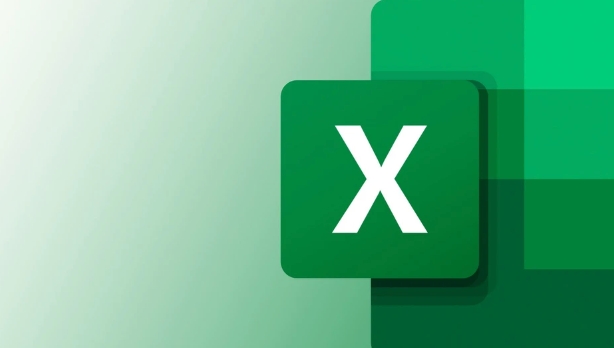
如果您需要从身份证号码中提取出生日期信息,可以通过Excel内置的文本函数实现自动解析。中国公民身份证号码包含18位字符,其中第7到第14位代表持证人的出生年月日。以下是具体操作方法:
本文运行环境:联想ThinkPad X1 Carbon,Windows 11
一、使用MID函数提取出生日期
MID函数可以从文本字符串的指定位置开始提取指定长度的字符。身份证号码的第7至第14位为出生日期(YYYYMMDD格式),通过该函数可精准截取。
1、在目标单元格中输入公式:=MID(A2,7,8),其中A2为包含身份证号的单元格。
2、按回车键后得到8位数字的出生日期字符串,如“19900101”。
3、选中该单元格,右键选择“设置单元格格式”,在“数字”选项卡中选择“自定义”,输入“####-##-##”以分隔年月日。
二、结合DATE函数生成标准日期格式
仅使用MID函数提取的是文本型数据,若需参与日期计算,应转换为Excel识别的日期格式。DATE函数可将年、月、日组合成有效日期。
1、输入公式:=DATE(MID(A2,7,4),MID(A2,11,2),MID(A2,13,2))。
2、此公式分别从第7位取4位作为年份,第11位取2位作为月份,第13位取2位作为日。
3、结果将返回标准日期格式,例如显示为“1990/1/1”,可通过单元格格式调整显示样式。
三、添加错误处理避免非法数据干扰
当数据区域中存在空值或非18位身份证号时,公式可能返回错误。使用IF和LEN函数进行前置判断可提升公式的稳定性。
1、输入改进后的公式:=IF(LEN(A2)=18,DATE(MID(A2,7,4),MID(A2,11,2),MID(A2,13,2)),"无效证件")。
2、该公式首先判断A2单元格内容是否为18位,只有满足条件才执行提取操作。
3、对于不足18位或为空的单元格,将显示“无效证件”提示信息,便于后续筛选修正。
本篇关于《Excel身份证提取出生日期公式详解》的介绍就到此结束啦,但是学无止境,想要了解学习更多关于文章的相关知识,请关注golang学习网公众号!
-
501 收藏
-
501 收藏
-
501 收藏
-
501 收藏
-
501 收藏
-
290 收藏
-
172 收藏
-
201 收藏
-
246 收藏
-
257 收藏
-
278 收藏
-
495 收藏
-
456 收藏
-
318 收藏
-
113 收藏
-
464 收藏
-
237 收藏
-

- 前端进阶之JavaScript设计模式
- 设计模式是开发人员在软件开发过程中面临一般问题时的解决方案,代表了最佳的实践。本课程的主打内容包括JS常见设计模式以及具体应用场景,打造一站式知识长龙服务,适合有JS基础的同学学习。
- 立即学习 543次学习
-

- GO语言核心编程课程
- 本课程采用真实案例,全面具体可落地,从理论到实践,一步一步将GO核心编程技术、编程思想、底层实现融会贯通,使学习者贴近时代脉搏,做IT互联网时代的弄潮儿。
- 立即学习 516次学习
-

- 简单聊聊mysql8与网络通信
- 如有问题加微信:Le-studyg;在课程中,我们将首先介绍MySQL8的新特性,包括性能优化、安全增强、新数据类型等,帮助学生快速熟悉MySQL8的最新功能。接着,我们将深入解析MySQL的网络通信机制,包括协议、连接管理、数据传输等,让
- 立即学习 500次学习
-

- JavaScript正则表达式基础与实战
- 在任何一门编程语言中,正则表达式,都是一项重要的知识,它提供了高效的字符串匹配与捕获机制,可以极大的简化程序设计。
- 立即学习 487次学习
-

- 从零制作响应式网站—Grid布局
- 本系列教程将展示从零制作一个假想的网络科技公司官网,分为导航,轮播,关于我们,成功案例,服务流程,团队介绍,数据部分,公司动态,底部信息等内容区块。网站整体采用CSSGrid布局,支持响应式,有流畅过渡和展现动画。
- 立即学习 485次学习
